本文介绍瑞芯微原厂工具RKDevInfoWriteTool的使用方法,使用触觉智能SBC3528工控主板演示,搭载了瑞芯微RK3568四核处理器(可选RK3568J),板载2路RS232+4路隔离RS485,集成DIDO,自研RS485自动收发驱动,支持超2KM传输距离!
工具主备
下载链接:
https://industio.yuque.com/bx4amg/twek0i/gbv9ztl4tr0zcpl7?singleDoc#cZxC7解压后目录如下,双击"RKDevInfoWriteTool.exe"即可打开。

工具主界面,如下所示:
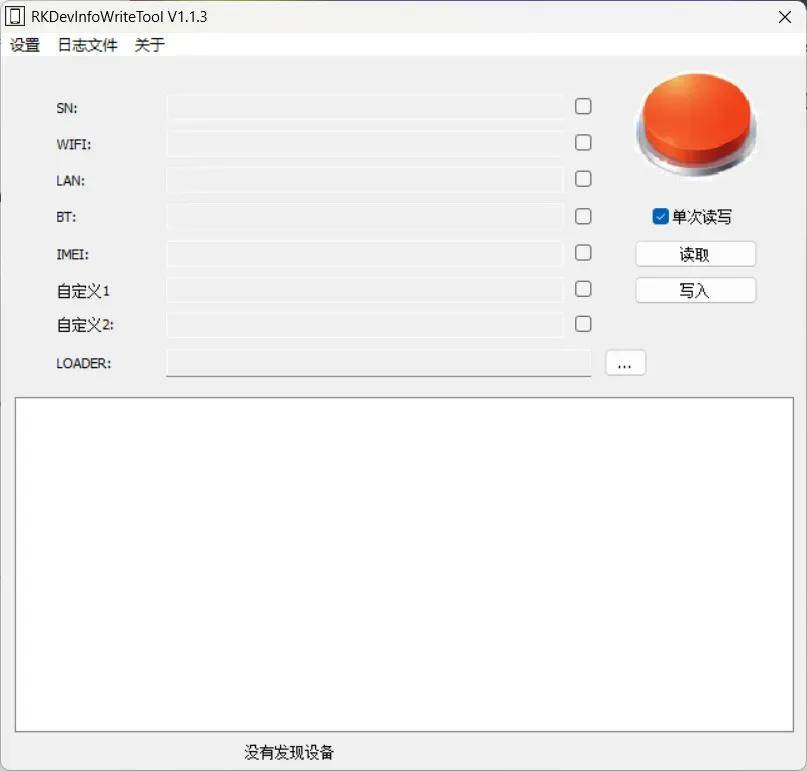
常用功能配置
SN
SN即主板SN号,又称序列号/串号,从工具主界面点击左上角【设置】后第一个就是SN配置界面,如下所示:
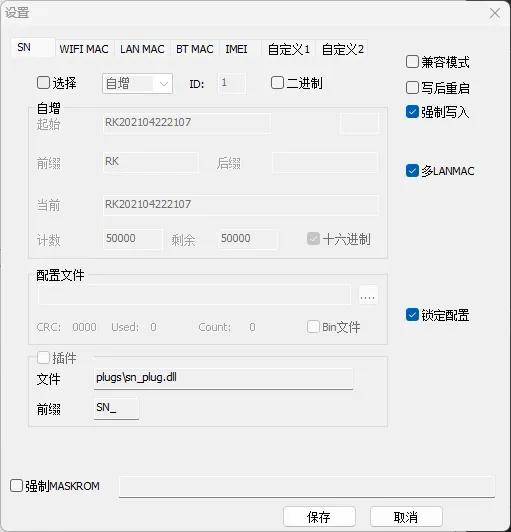
基本参数配置如下所示:

步骤如下:
1. 选择配置SN,如果不需要烧录SN,关闭选择即可,默认关闭状态。
2. 选择自增。
3. 编辑SN号,可按照以下格数编辑:公司简称+主板名称+日志+起始编号,例如:IDOSBC352825030001。
4. 前缀,按照前面编辑号前缀配置,例如前面编辑的是IDOSBC352825030001,前缀可配置为"I"或者"ID"或者"IDO"都行。
5. 计数,可按需配置,比如要烧录10个,可选择10,要烧录1000,可选择1000。
6. 写后重启,可按需求配置,选择后,烧录完主板自动重启。
7. 配置完成后,点击【保存】即可。
WiFi MAC
基本参数配置如下所示:

步骤如下:
1. 选择【WiFi MAC】配置
2. 选择配置WiFi MAC,如果不需要烧录WiFi MAC,关闭选择即可,默认关闭状态。
3. 选择自增。
4. 编辑MAC地址,自行编辑需要烧录的MAC地址,例如:88A9A700BC64。
5. 前缀,按照前面编辑的MAC地址配置,例如前面MAC地址是88A9A700BC64,前缀需要配置可为:88A9。
6. 计数,可按需配置,比如要烧录10个,可选择10,要烧录1000,可选择1000。
7. 写后重启,可按需求配置,选择后,烧录完主板自动重启。8. 配置完成后,点击【保存】即可。
LAN MAC
注意:针对于多网口的板子,烧录网口MAC地址时,MAC1对应主板ETH0网络节点,MAC0对应ETH1网络节点,因为MAC1在CPU总线前面的原因。所以我们只需要配置MAC0和MAC1即可。
基本参数配置如下所示:
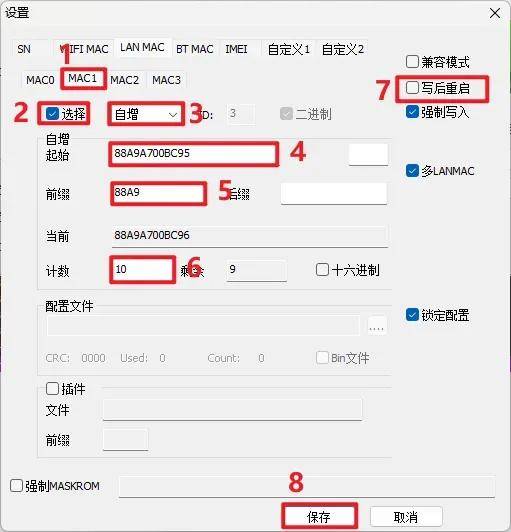
步骤如下:
1. 选择【MAC1】配置
2. 选择配置MAC1 MAC,如果不需要烧录MAC1 MAC,关闭选择即可,默认关闭状态。
3. 选择自增。
4. 编辑MAC地址,自行编辑需要烧录的MAC地址,例如:88A9A700BC95。
5. 前缀,按照前面编辑的MAC地址配置,例如前面MAC地址是88A9A700BC95,前缀需要配置可为:88A9。
6. 计数,可按需配置,比如要烧录10个,可选择10,要烧录1000,可选择1000。
7. 写后重启,可按需求配置,选择后,烧录完主板自动重启。
8. 配置完成后,点击【保存】即可。同理,MAC0也是同样按照MAC1方式配置。
BT MAC
BT MAC即蓝牙MAC地址,由于配置方法与前面类似,可参考前面MAC配置方法配置即可,这里不再详细介绍。
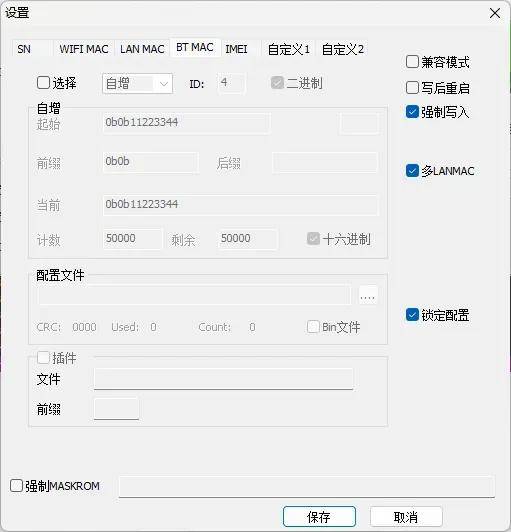
烧录固件(镜像)
RKDevInfoWriteTool工具烧录和RKDevTool固件烧录工具流程一样,当工具识别发现LOADER设备才可以烧录,具体操作流程,可参考主板烧录手册识别界面如下所示:

当工具识别到LOADER设备后,点击【写入】,即可开始烧录,如下所示:

当写入成功后,可以点击【读取】来再次确认是否写入成功。


